Per molti giocatori che hanno recentemente provato a giocare a Roblox su un sistema Windows 7, imbattersi nel messaggio “Il tuo sistema Windows 7 è troppo obsoleto. Installa KB4534310” è diventato un problema comune. Ciò si verifica a causa della decisione di Roblox di interrompere il supporto per Windows 7 e Windows 8. Il rimedio? Devi installare l’aggiornamento di sicurezza essenziale KB4534310 di Microsoft, che facilita la compatibilità con le versioni più recenti.
Come correggere l’errore “Il sistema Windows 7 è obsoleto” in Roblox?
1. Installare KB4534310 dal file MSU
- Visita il catalogo Microsoft Update e seleziona la versione corretta di KB4534310. Scegli l’aggiornamento x64 per i sistemi a 64 bit e x86 per quelli a 32 bit.
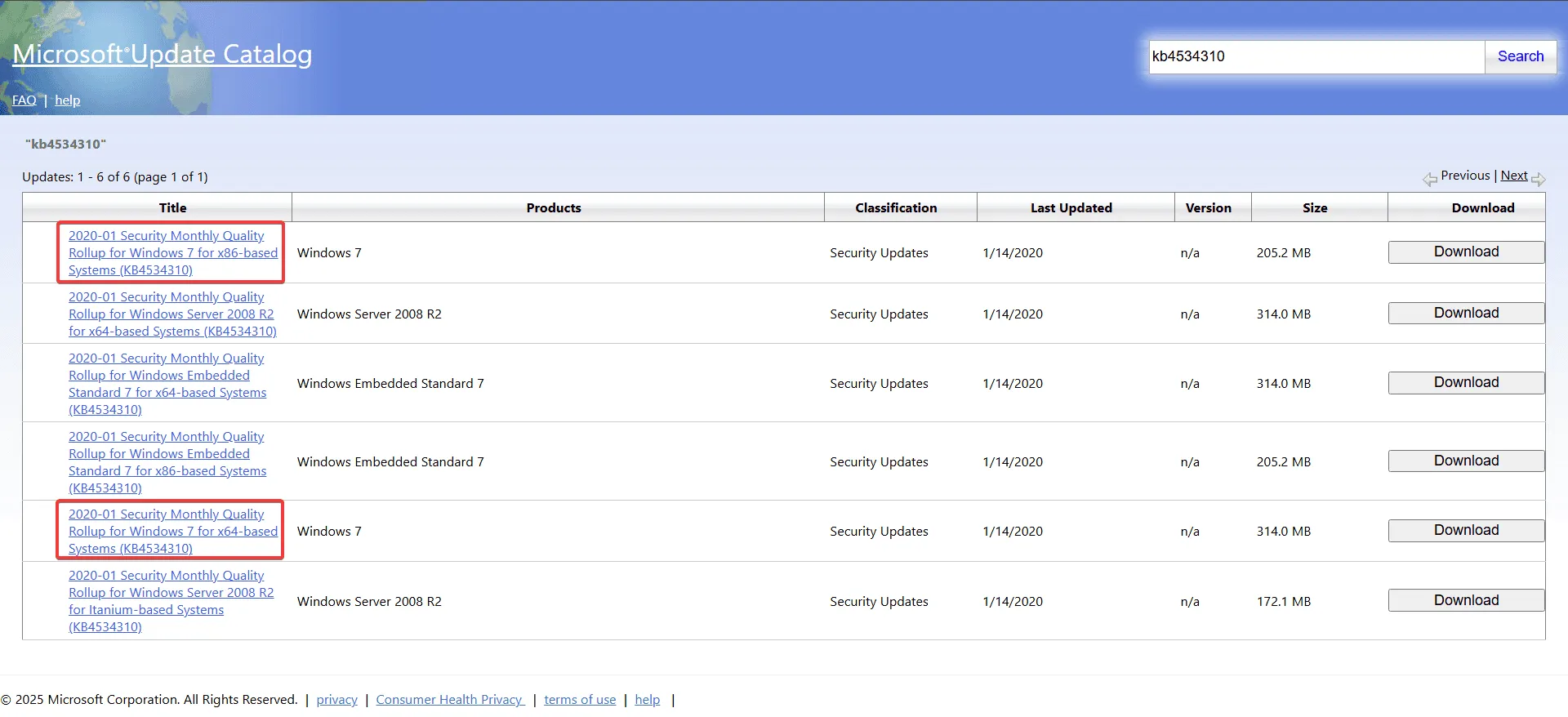
- Nella finestra pop-up, fare clic sul collegamento fornito.
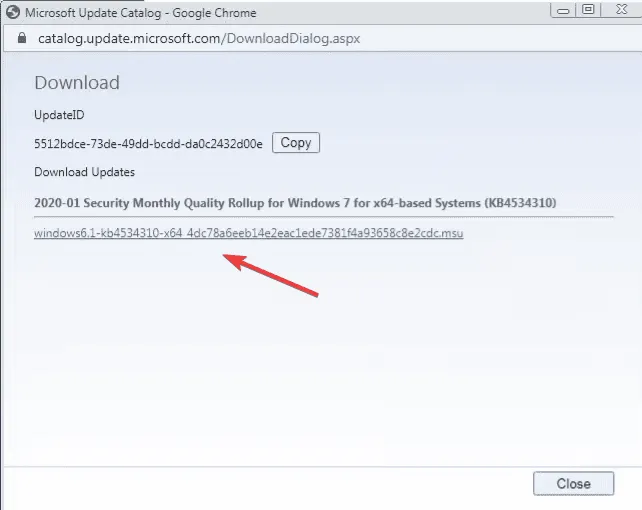
- Una volta scaricato, avvia il programma di installazione per KB4534310 e attendi il completamento del processo di installazione.
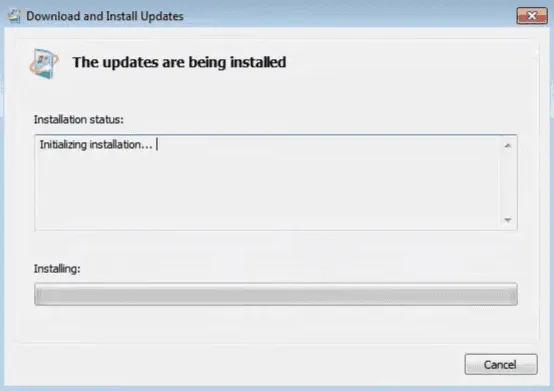
- Riavvia il computer e verifica se l’errore Roblox persiste.
La maggior parte degli utenti ha scoperto che l’installazione dell’aggiornamento KB4534310 ha risolto efficacemente l’errore “Windows 7 obsoleto” in Roblox.
Se KB4534310 non è già installato sul tuo computer, assicurati prima di scaricare questi aggiornamenti prerequisiti:
- KB4490628 – Un aggiornamento fondamentale che migliora la stabilità del sistema.
- KB4474419 – Aggiornamento Microsoft per potenziare le misure di sicurezza.
- KB4536952 – Risolve specifici problemi di compatibilità.
2. Installa KB4534310 convertendo MSU in formato CAB
- Dopo aver scaricato il file KB4534310, fai clic con il pulsante destro del mouse e seleziona Rinomina per modificare l’estensione del file da MSU a CAB. Se l’estensione non è visibile, modifica le impostazioni di Windows per visualizzare le estensioni dei file.
- Aprire il file CAB appena convertito, fare clic con il pulsante destro del mouse su
Windows6.1-KB4534310-x64.cab, selezionare Estrai, quindi scegliere una nuova destinazione per i file estratti e fare clic su Estrai. - Vai alla posizione in cui hai estratto il file CAB e copiane il percorso.
- Premere Windows + R per avviare la finestra di dialogo Esegui, digitare cmd e premere Ctrl + Shift + Enter.
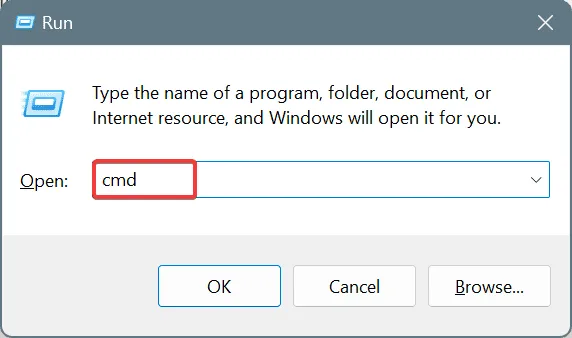
- Fare clic su Sì quando richiesto dal Controllo account utente (UAC).
- Incolla il seguente comando, sostituendo CAB File Path con il percorso appena copiato e premi Enter:
dism /online /add-package /packagepath:"CAB File Path"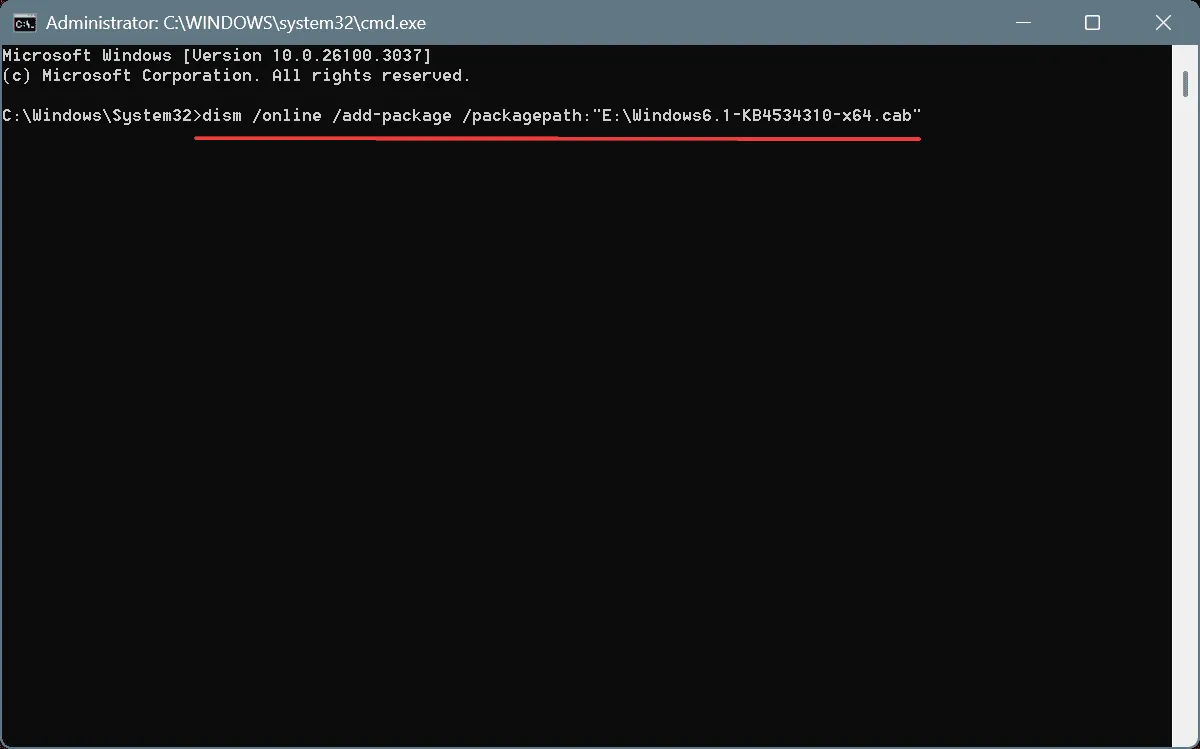
- Una volta completato il comando, riavvia il computer e verifica se la situazione migliora.
Se l’aggiornamento KB4534310 non riesce a installarsi correttamente, questa soluzione alternativa del comando DISM può spesso aiutare a superare i problemi di installazione, eliminando di fatto l’errore “Il sistema Windows 7 è troppo obsoleto” in Roblox.
3. Aggiorna a una versione più recente di Windows
Se le soluzioni precedenti non risolvono il problema, valuta la possibilità di eseguire l’aggiornamento a una versione di Windows più recente, come Windows 10 o Windows 11.È noto che Roblox funziona senza problemi sulle versioni a 64 bit di Windows 10 e Windows 11, come indicato nella pagina di supporto ufficiale di Roblox.
A condizione che il tuo hardware soddisfi le specifiche, passare a Windows 11 è l’ideale. Tuttavia, la maggior parte degli utenti potrebbe trovare Windows 10 un’opzione più raggiungibile, riservando gli aggiornamenti a Windows 11 per i sistemi futuri!
L’interruzione del supporto Roblox per Windows 7 era prevista, dato che Microsoft ha ufficialmente terminato il supporto a gennaio 2020. Mentre i passaggi sopra menzionati potrebbero eliminare l’errore Roblox per ora, potrebbero sorgere ulteriori problemi in seguito se il tuo sistema operativo rimane obsoleto.
Per qualsiasi domanda o per condividere le soluzioni che hanno funzionato, sentitevi liberi di lasciare un commento qui sotto!
Domande frequenti
1. Che cos’è l’aggiornamento KB4534310?
L’aggiornamento KB4534310 è un aggiornamento di sicurezza critico rilasciato da Microsoft che risolve i problemi di compatibilità con le applicazioni più recenti, tra cui Roblox, sui sistemi Windows 7.
2. Come posso verificare l’architettura del mio sistema Windows?
È possibile determinare l’architettura del sistema facendo clic con il pulsante destro del mouse su Computer o Questo PC, selezionando Proprietà e verificando in Tipo di sistema la versione a 32 bit o a 64 bit.
3. Ho seguito i passaggi, ma ricevo ancora l’errore di sistema obsoleto. Cosa dovrei fare?
Se l’errore persiste, prendi in considerazione l’aggiornamento a Windows 10 o Windows 11, poiché sono completamente supportati da Roblox. In alternativa, controlla gli aggiornamenti prerequisiti per assicurarti che siano installati prima di provare a installare nuovamente KB4534310.
Lascia un commento